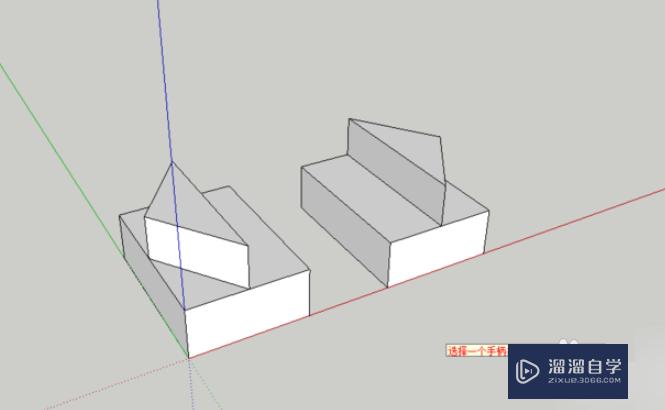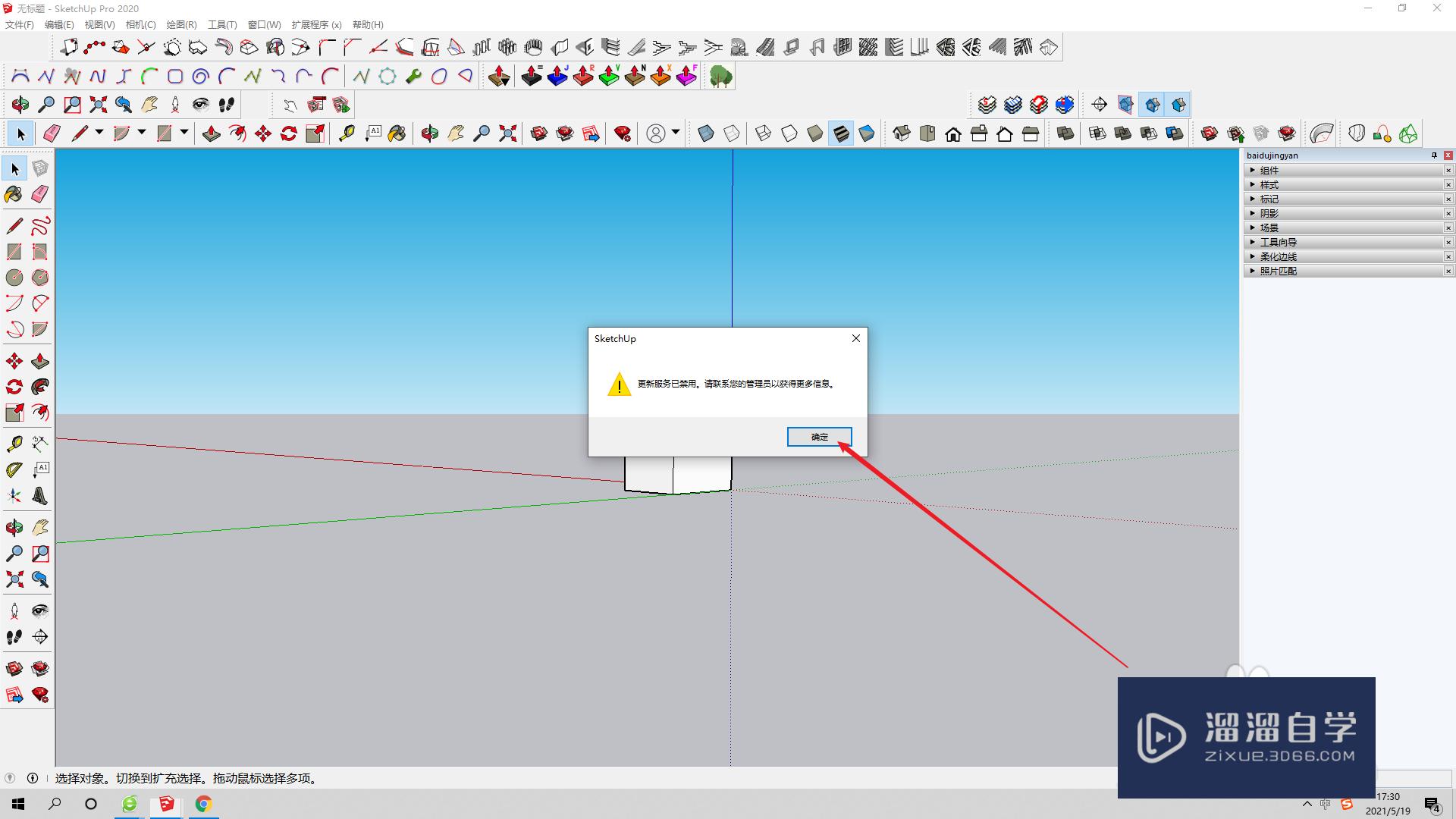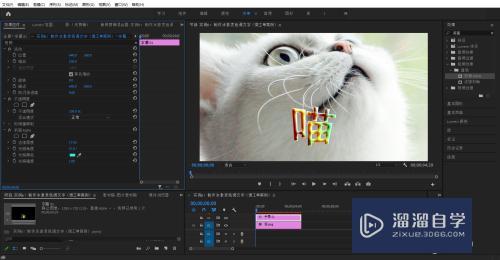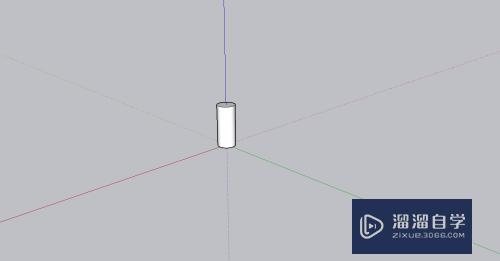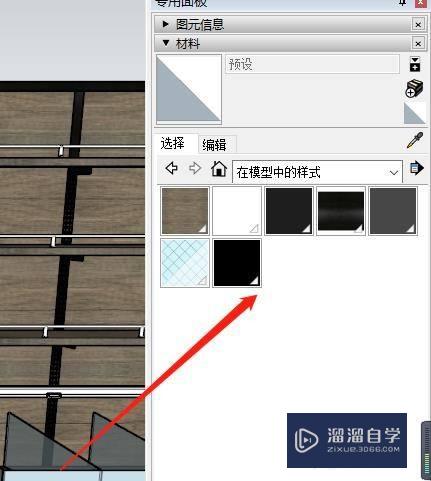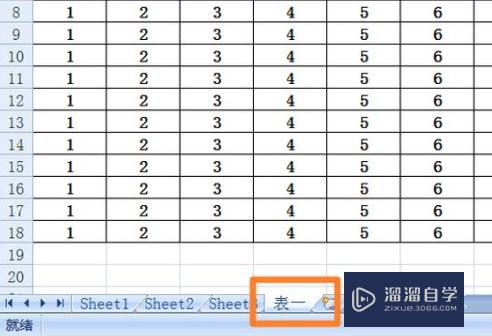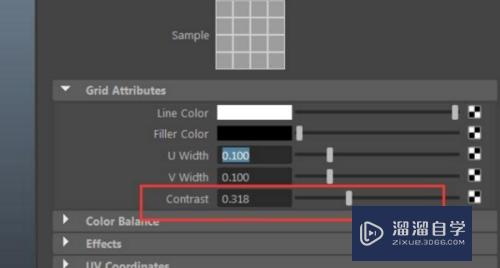AI如何制作波纹的海报效果(ai如何制作波纹的海报效果图)优质
AI是现在多媒体和在线图像制作的热门工具。主要应用于印刷出版。海报书籍排版。专业插画。多媒体图像处理和互联网页面制作等。在AI里面常会制作一些图案来充实画面。例如AI如何制作波纹的海报效果。来看看小渲的操作步骤吧!
工具/软件
硬件型号:华为MateBook D 14
系统版本:Windows7
所需软件:AI CC2019
方法/步骤
第1步
首先用Ai的极坐标工具绘制同心圆。双击极坐标的图标设置参数后绘制。参数自己跟着感觉来。两个相同的同心圆居中对齐。选择合适的圈数与另一个圆心相切。
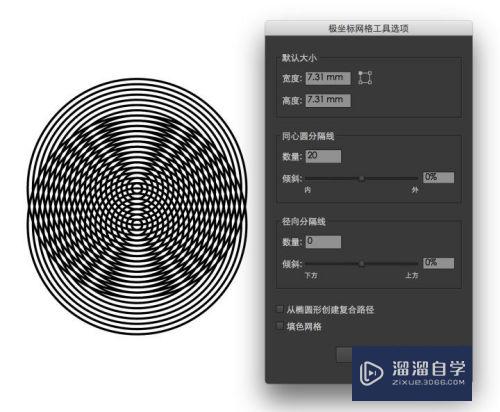
第2步
接着将两个同心圆都取消编组。把中间的『8』字形路径用其他颜色和外部区分开。方便操作
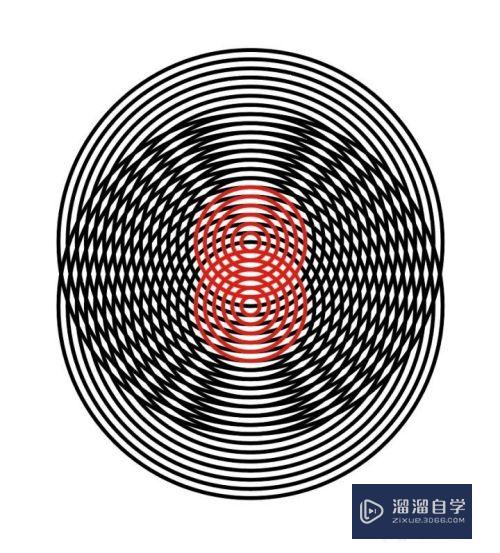
第3步
接着使用路经查找器。对外部进行合并操作。具体就是一一对应把相同大小的圈选中点击形状模式的第一个『联集』拼合。
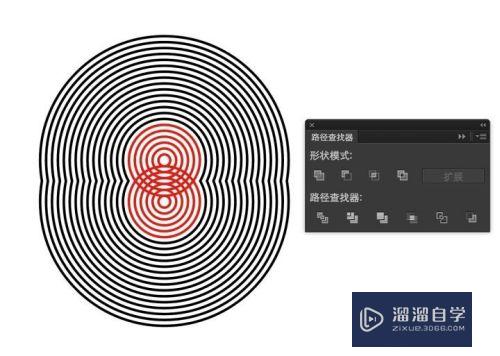
第4步
接着就是选中中间的8字形的所有路径。点击路经查找器中的第五个『轮廓』断开所有重合点。接着删除多余的路径。形成如图的形状。
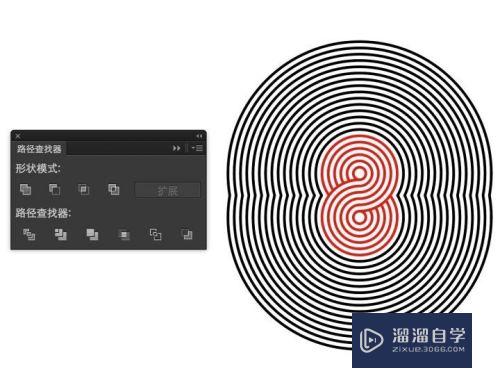
第5步
接着分别选中一条能形成连贯曲线的路径。右键点击连接。变成一条完整路径。
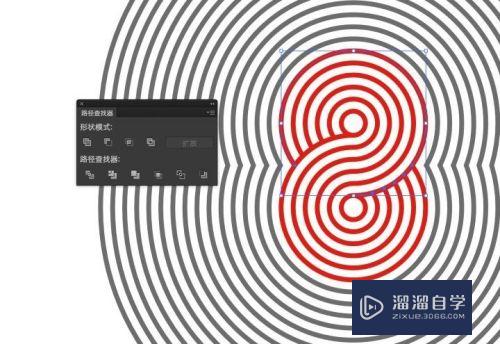
第6步
然后在路径面板分别对中心的路径进行编辑。修改配置文件改变形状以及描边粗细。
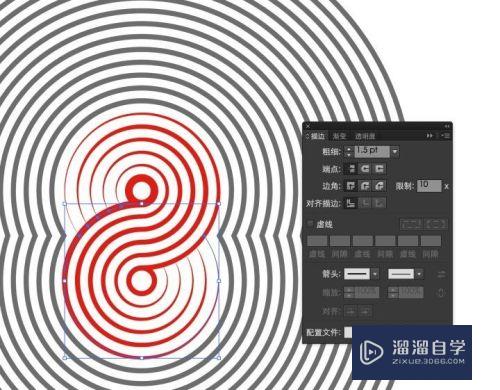
第7步
最后保存导出
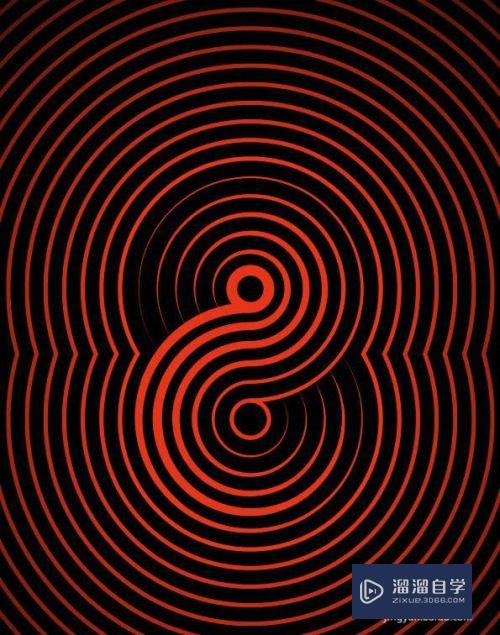
以上关于“AI如何制作波纹的海报效果(ai如何制作波纹的海报效果图)”的内容小渲今天就介绍到这里。希望这篇文章能够帮助到小伙伴们解决问题。如果觉得教程不详细的话。可以在本站搜索相关的教程学习哦!
更多精选教程文章推荐
以上是由资深渲染大师 小渲 整理编辑的,如果觉得对你有帮助,可以收藏或分享给身边的人
本文标题:AI如何制作波纹的海报效果(ai如何制作波纹的海报效果图)
本文地址:http://www.hszkedu.com/60229.html ,转载请注明来源:云渲染教程网
友情提示:本站内容均为网友发布,并不代表本站立场,如果本站的信息无意侵犯了您的版权,请联系我们及时处理,分享目的仅供大家学习与参考,不代表云渲染农场的立场!
本文地址:http://www.hszkedu.com/60229.html ,转载请注明来源:云渲染教程网
友情提示:本站内容均为网友发布,并不代表本站立场,如果本站的信息无意侵犯了您的版权,请联系我们及时处理,分享目的仅供大家学习与参考,不代表云渲染农场的立场!